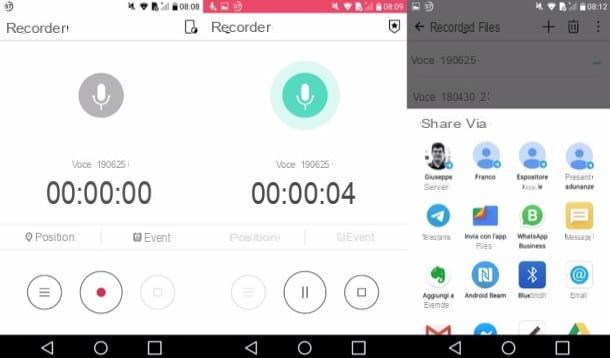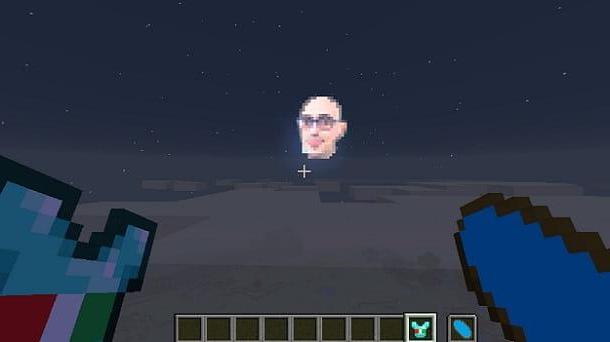Información preliminar
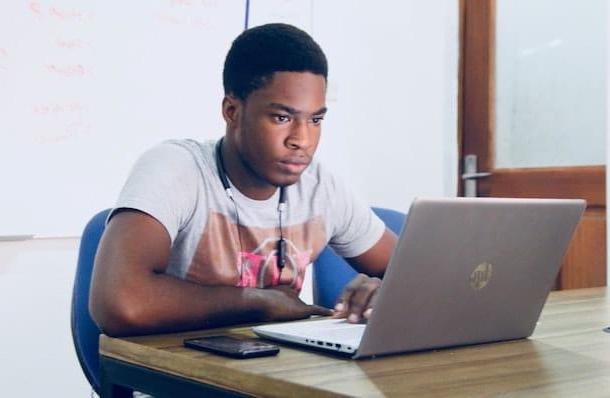
Antes de llegar al corazón del tutorial, vamos a ilustrar cuáles son los mejores. programas para crear aplicacioneshay algunos información preliminar, en este sentido, que es mi deber proporcionarles.
En primer lugar, ten en cuenta que, como decía al inicio de la guía, para desarrollar aplicaciones, independientemente de la plataforma a la que vayan destinadas, es fundamental conocer las lenguajes de programacion para ser utilizado para el propósito en cuestión: los más populares en Android ellos son Java e XMLmientras que para iOS / iPadOS hay rápido (lanzado por Apple en 2014) y Objective-C (lenguaje histórico en el que se basaron las aplicaciones para iPhone y iPad desde el principio).
Para obtener más información, puede leer mis guías específicas sobre cómo comenzar a programar, cómo crear un programa, cómo aprender Java y cómo programar en Java. Puede encontrar otra información útil investigando en Google, visitando sitios de Internet especializados en el tema, como en el caso de HTML.com.
Una vez que hayas aprendido los lenguajes de programación, podrás utilizarlos para el desarrollo de tus aplicaciones, aprovechando software utilizados para el propósito, como los de los que les voy a hablar en este tutorial. Los programas en cuestión, sin embargo, debe especificarse, se dividen en dos categorías diferentes: hay SDK y soluciones comerciales independientes.
Las SDK (acrónimo de Software Development Kit), están disponibles directamente por los desarrolladores del sistema operativo (Google en el caso de Android y Apple en el caso de iOS / iPadOS) y permiten aprovechar al máximo la plataforma de referencia, ofreciendo una gestión detallada. Además, te permiten realizar múltiples pruebas.
Los programas independientes, por otro lado, son lanzados por empresas de terceros y ofrecen la capacidad de desarrollar aplicaciones dentro de un entorno integrado. Por lo general, son bastante simples de usar y le permiten crear un proyecto compatible con múltiples plataformas, en función de la licencia que posea.
Programas para crear aplicaciones de Android

Habiendo hecho las aclaraciones necesarias anteriormente, vayamos al meollo del asunto y veamos cómo desarrollar las aplicaciones. Empecemos por Android. Entre los mejores programas para crear aplicaciones para el sistema "robot verde", Estudio Android tiene el récord. De hecho, es la herramienta proporcionada directamente por Google, que es gratuita y es compatible con Windows, macOS, Linux y ChromeOS.
Para descargar el programa en su computadora, vaya a su sitio web y haga clic en el botón Descarga Android Studio ubicado en el centro de la página. Entonces marque la casilla He leído y acepto los términos y condiciones anteriores., que se encuentra en el formulario que se le muestra, y haga clic en el botón azul colocado en la parte inferior.
Cuando se complete la descarga, si está utilizando Windows, abre el archivo .exe obtenido y, en la ventana que se le muestra en pantalla, haga clic en los botones Sí, Siguiente página (tres veces seguidas) e Instalar. Luego, presione el botón una vez más Siguiente página y complete la configuración haciendo clic en el botón Tecnologías.
Si esta usando MacOSEn su lugar, abra el paquete .dmg obtenido y arrastre elicono de estudio de Android en la carpeta aplicaciones de la Mac, luego haga clic derecho sobre él y seleccione el elemento Abri desde el menú contextual. Luego haga clic en el botón Abri en la ventana que aparece en pantalla, para poder iniciar el programa vamos a sortear las limitaciones deseadas por Apple frente a aplicaciones de desarrolladores no certificados (operación que debe realizarse solo en el primer inicio).
Una vez que aparezca la ventana principal de Android Studio, independientemente del sistema operativo utilizado, haga clic en los botones OK, Siguiente página (tres veces consecutivas) e Tecnologías, luego espere a que la descarga de los componentes comience y se complete para que el programa funcione.
Luego comience la creación de un nuevo proyecto seleccionando la opción Comience un nuevo proyecto de Android Studio y eligiendo el formulario quieres empezar. Ahora, asigne un nombre a la aplicación que desea desarrollar, seleccione el versión del SDK para usar, haga clic en el botón Siguiente página, indica cuál de los bases preestablecidas que le interese, configure los valores (si no tiene necesidades especiales, también puede dejar los predeterminados) y presione el botón Tecnologías.
Posteriormente te encontrarás frente al editor del programa, que está estructurado de la siguiente manera: a la izquierda está la estructura con los elementos que componen el proyecto, a la derecha el área en la que insertar el código y en la parte superior está la barra de menú y los botones para insertar objetos y realizar otras operaciones.
Cuando lo crea conveniente, puede guardar el proyecto de la aplicación que desarrolló haciendo clic en el menú Archivo en la parte superior izquierda y seleccionando el elemento apropiado de este último. Para obtener más información, puede consultar la guía del usuario de Android Studio que Google pone oficialmente a disposición.
Una vez que termine de desarrollar su aplicación, si desea publicarla en el Play Store, la tienda oficial de aplicaciones de Android, primero cree una cuenta de desarrollador y asociar este último con su cuenta de Google. La operación implica el pago de 25 $.
Para hacer esto, vaya a la página de Google Play Console y envíe su aplicación a Google, cargando el Archivo APK, gestionando el metadatos (es decir, la versión y los requisitos del sistema) y el cuidado de la parte comercial (título, descripción, etc.).
Elija, por lo tanto, si desea permitir la descarga gratuita de su aplicación o ponerla a disposición por una cuota, sin costo pero con banners publicitarios o, de nuevo, con compras en la aplicación. Para obtener más información sobre el uso y funcionamiento de Play Console, recomiendo leer la guía oficial.
Programas para crear aplicaciones iOS / iPadOS

¿Está interesado en comprender qué programas para crear aplicaciones para iOS / iPadOS ¿tienes de tu lado para iniciar tu aventura en el mundo de la programación? En este caso les informo que una de las mejores soluciones utilizadas para tal fin es sin duda Xcode. Este es el software que Apple pone a disposición directamente para el desarrollo de aplicaciones para iPhone y iPad. Es gratis, funciona solo en macOS y además integra un emulador de los dispositivos para los que está destinado, lo que permite comprobar el funcionamiento de aplicaciones y sitios web.
Para descargar Xcode en su Mac, visite la sección correspondiente de la Mac App Store y haga clic en los botones consiguiendo e Instalar. Si es necesario, autorice la descarga mediante contraseña dell'ID Apple o tocar ID (si la Mac que está utilizando es compatible con la tecnología anterior). Luego inicie el programa presionando el botón Abri aparecido en la pantalla o seleccionando elIcono de Xcode que se acaba de agregar al Launchpad.
Una vez que se muestre la ventana de Xcode, haga clic en el botón Muy de acuerdo, Escribe el Contraseña de administrador de Mac y espera la instalación de los componentes necesarios para que se complete el funcionamiento del software. A continuación, elija la opción Crea un nuevo proyecto de Xcode, seleccione la plantilla que desea utilizar y escriba el nombre para asignar al proyecto.
En este punto, finalmente puede comenzar a usar el editor de programas, que está organizado de la siguiente manera: a la izquierda está la estructura del proyecto, en el centro la sección para ingresar el código, a la derecha el visor y en la parte superior e inferior los botones sombríos y menús con funciones y comandos útiles adicionales.
Cuando haya terminado de desarrollar su aplicación, puede guardar el proyecto haciendo clic en el menú Archivo en la parte superior izquierda y seleccionando el elemento apropiado de este último. Para más información, le sugiero que consulte la página web dedicada a Xcode en el sitio web de Apple.
Si lo desea, también puede decidir hacer que la aplicación que ha desarrollado esté disponible en elApp Store. Para hacer esto, sin embargo, necesita tener un cuenta de desarrollador y la solicitud debe realizarse a través de la página web dedicada en el sitio web Programa para desarrolladores de Applehaciendo clic en el botón Comience su inscripción. Tenga en cuenta que la operación se paga, cuesta $ 99 / año.
El proceso de publicación se realiza siempre a través de Xcode y, posteriormente, a través de App Store Connect, La plataforma web de Apple que le permite ingresar toda la información de la aplicación que se conectará en laApp Store, la tienda de aplicaciones virtual y oficial para iOS / iPadOS.
Incluso en el caso de las aplicaciones para iOS / iPadOS, puede decidir si su "creación" está disponible Libre o por una cuota. También puede considerar hacer que la aplicación esté disponible de forma gratuita, pero con anuncios dentro de la aplicación o proponiendo compras en la aplicación. Para obtener más detalles, lo invito a consultar el sitio web del Programa para desarrolladores de Apple.
Programas para crear aplicaciones gratuitas
Como alternativa a los programas para crear aplicaciones que ya he propuesto, que son SDK, puedes considerar confiar en otro software de terceros perteneciente a la categoría en cuestión. Si la cosa te interesa, a continuación encontrarás las denunciadas Libre que, en mi humilde opinión, merecen más consideración.
Corona SDK (Windows / macOS)

Corona SDK es un software gratuito para Windows y macOS que le permite desarrollar aplicaciones para Android e iOS / iPadOS, brindando a sus usuarios todo lo que necesitan para tener éxito en el negocio. Lo único a tener en cuenta es que en Mac se puede usar para desarrollar aplicaciones para iPhone y iPad solo si también está instalado Xcode, el programa del que te hablé en el paso anterior.
Dicho esto, para descargar el programa a su computadora, vaya a su sitio web y haga clic en el botón Descargar ubicado en la parte superior derecha.
Completó el procedimiento de descarga, si está utilizando Windows, abre el paquete .msi obtenido y, en la ventana que se le muestra en el escritorio, haga clic en el botón Siguiente página. A continuación, marque la casilla junto al elemento Acepto los términos del Acuerdo de licencia., haz clic en el botón de nuevo Siguiente página (dos veces seguidas), luego en el botón Instalar y complete la configuración presionando los botones Sí e Tecnologías.
Su MacOSEn su lugar, abra el paquete .dmg obtenido y, en la ventana que se muestra en el escritorio, haga clic en el botón Muy de acuerdo. Luego mueva el Carpeta Corona SDK en la carpeta aplicaciones de la Mac, luego haga clic en elIcono de Crown Simulator que se acaba de agregar al Launchpad, para iniciar el programa.
Ahora que ve la ventana Corona SDK, registre su cuenta (es obligatorio) haciendo clic en el botón Registrarse y escribiendo los datos solicitados en la pantalla del navegador que ve aparecer. Una vez que este paso también se haya completado, acceda al software con sus credenciales, ingresándolas en los campos correspondientes.
Luego haga clic en el botón Nuevo proyecto, ingrese en el campo provisto el nombre que desea asignar a la aplicación a desarrollar e indique la carpeta para guardar el proyecto. Luego seleccione una de las plantillas disponibles, ajuste la pantalla y la configuración de orientación y haga clic en el botón OK.
Proceda, por tanto, con el desarrollo concreto de la aplicación, escribiendo las líneas de código en la ventana de la consola. En la ventana con forma de teléfono inteligente, por otro lado, puede obtener una vista previa. Todos los cambios realizados se guardan en tiempo real. Para más información, puede leer las guías oficiales del programa en su sitio web.
Otros programas para crear aplicaciones gratuitas

¿Busca otros programas para crear aplicaciones gratuitas? Te arreglaré de inmediato. En la siguiente lista encontrará aún reportados otros instrumentos pertenecientes a la categoría en cuestión que puede considerar usar. Todos son extremadamente buenos, tienes mi palabra.
- Eclipse IDE (Windows / macOS / Linux): software diseñado para desarrollar y compilar aplicaciones basadas en el lenguaje Java. Usarlo junto con el complemento gratuito de herramientas de desarrollo de Android (ADT) le permite desarrollar aplicaciones para Android. Está disponible para Windows, macOS y Linux.
- La Unidad (Windows / macOS) - programa concebido principalmente para crear simulaciones 3D y 2D, por lo que más que para desarrollar aplicaciones se utiliza para la creación de juegos de diversa índole. Es gratis (siempre que la entidad legal que representa a quienes lo usan no genere ganancias o recaudaciones de fondos superiores a $ 100.000, de lo contrario debe usar una de las versiones pagas, con precios a partir de $ 25 / mes) y funciona tanto en Windows que en macOS
- Visual Studio (Windows / macOS): software gratuito de Microsoft compatible con Windows y macOS. Le permite desarrollar aplicaciones eligiendo entre varios lenguajes de programación y destinadas a varios sistemas operativos, no solo para dispositivos móviles sino también para ordenadores.
- Inventor de la aplicación del MIT (En línea): es una aplicación web gratuita que, después de iniciar sesión con la cuenta de Google, le permite desarrollar aplicaciones para dispositivos Android a través de un editor visual muy fácil de usar. Se basa, de hecho, en un sistema de arrastrar y soltar para la creación e inserción de textos, botones, imágenes y diversos elementos interactivos dentro de las aplicaciones.
- Burbuja (En línea): otro servicio en línea similar al que mencioné anteriormente, que le permite desarrollar aplicaciones a través de un editor gráfico que admite la función de arrastrar y soltar. Para uso individual y hobby es gratis, pero para exportar proyectos o para uso comercial, debe suscribirse a una suscripción paga (a un costo básico de $ 25 / mes).